增加win7系統任務欄文本提示停留時間的解決方法
更新日期:2024-03-23 17:37:51
來源:投稿
win7系統任務欄窗口預覽為大家帶來了一定的方便,可以很清楚直觀的看到效果,但也有不少xp系統用戶在使用win7系統時,希望win7系統任務欄預覽窗口和原來xp系統一樣,即采用文本提示方式,win7系統任務欄文本提示有個缺陷,就是停留時間非常短暫,用戶經常還沒看清時就已經被縮略圖效果擋住了,那么我們如何增加win7系統任務欄文本提示時間呢?這就需要我們從注冊表著手。
推薦:win7 64位系統下載
1、在修改注冊表前,先備份一下注冊表數據;
2、然后在win7系統開始菜單中,打開運行對話框,輸入regedit命令,打開注冊表編輯器;
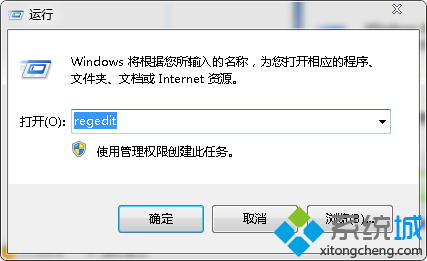
3、然后在打開的注冊表編輯器中,依次展開:
HKEY_CURRENT_USER \ Software \ Microsoft \ Windows \ CurrentVersion \ Explorer \ Advanced項;
4、然后在右側新建名為ExtendedUIHoverTime的DWORD值;
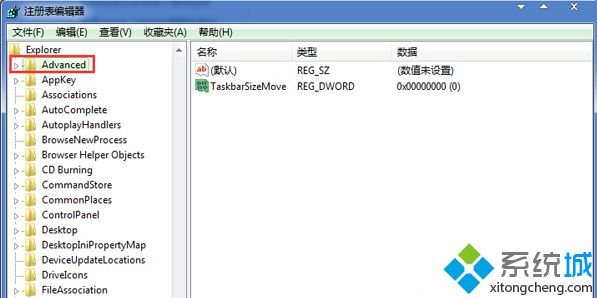
5、再雙擊打開ExtendedUIHoverTime鍵值進入編輯,將數據修改為10進制,錄入10000;
6、點擊確定按鈕退出注冊表。這邊修改10000表示為10秒時間。
三步操作過后,當你將鼠標移到任務欄窗口時,就能長時間的顯示文本了,你可以非常從容的看清文本內容,具體的文本提示時間建議5-10秒為宜,大家視情況自行調整,數據為2進制計算法,這里小編就不再多說,相信大家都能操作成功。
- monterey12.1正式版無法檢測更新詳情0次
- zui13更新計劃詳細介紹0次
- 優麒麟u盤安裝詳細教程0次
- 優麒麟和銀河麒麟區別詳細介紹0次
- monterey屏幕鏡像使用教程0次
- monterey關閉sip教程0次
- 優麒麟操作系統詳細評測0次
- monterey支持多設備互動嗎詳情0次
- 優麒麟中文設置教程0次
- monterey和bigsur區別詳細介紹0次
周
月










